







|
ポータル内で Administration Console からポートレットを再使用できます。この機能によって、コンテンツ、ユーザやグループの情報、キャンペーン設定のようなポータル リソースにポータルから直接アクセスできます。
Administration Console は、各リソースに異なる方法でアクセスする多数のポートレットで構成されます。Administration Console 内の各タブは、ポートレットを含むページです。詳細については、図 2-1 を参照してください。
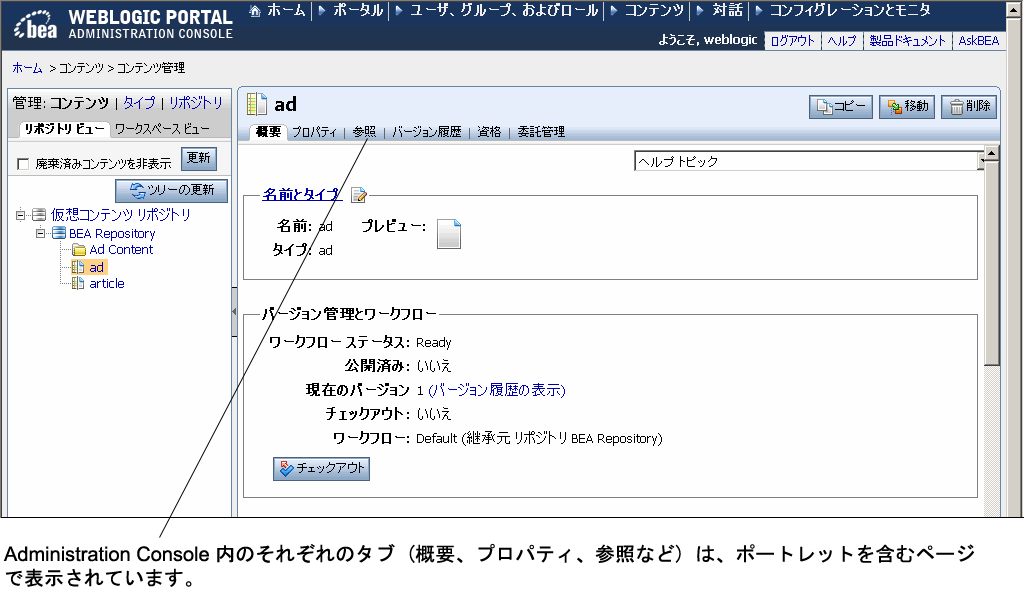
Administration Console にアクセスせずにポータル リソースにアクセスする場合は、ポータル アプリケーションでこれらのポートレットを再使用できます。以下のポータル リソースに関連付けられているポートレットは、ポータルに追加することができます。
| 注意 : | ポータル アプリケーションでは、ポータル管理、委託管理、資格、およびサービス管理ポートレットの再使用はできません。 |
Administration Console 内のポートレットは、3 つのイベントに反応します。たとえば、コンテンツの選択にコンテンツ リソース ツリーを使用すると、コンテンツの [概要] タブ (コンテンツの概要ポートレット) がアクティブになります。図 2-2 を参照してください。
ただし、ポータルで Administration Console のポートレットをアクティブにするには、リソース ID をポートレット間通信イベントに使用します。別のポートレットが Administration Console のポートレットで使用されたリソース ID を参照すると、そのポートレットがアクティブになります。
| 注意 : | ポータル アプリケーションでは、Administration Console ツリー ポートレット (ポータル リソース ツリー、コンテンツ リソース ツリーなど) を再使用できません。ポートレットとともにコンテンツ管理リソース ツリーなどの Administration Console 機能全体を使用する場合は、ポータルに Administration Console のポートレットを追加するのではなく、Administration Console を使用することをお勧めします。 |
![リポジトリ ツリーで [UArticleU] を選択して概要ポートレットを表示](wwimages/treeactivate.gif)
たとえば、Administration Console から Content Presenter のポートレットとコンテンツの編集ポートレットを組み合わせて使用すると、ユーザはコンテンツを簡単に変更できます。コンテンツ表示ポートレットに [コンテンツの編集] ボタンを追加すれば、コンテンツの編集ポートレットをアクティブ化できます。
WebLogic Portal は Administration Console のポートレットを使うための固有の API を備えています。このポートレットはポートレット間通信イベントに統合するインタフェース ベースのフレームワークを提供します。イベントおよびイベント ハンドラを明示的に使用する代わりに、Administration Console のポートレットはリソース ID およびこのインタフェース ベースのフレームワークを使用して、イベントの生成と受信を行います。
ポータルに Administration Console のポートレットを追加する前に、Web プロジェクトにそれぞれの J2EE ライブラリを追加する必要があります。こうしたライブラリ モジュールは、共通のフレームワークと利用可能な各ポートレットを提供します。
Web プロジェクトに必要なライブラリ モジュールが含まれていることを確認してから、Administration ポートレットをポータルに追加します。
Administration Console のポートレットをアクティブ化するには、別のポートレットからの通信が必要です。Administration Console のポートレットのアクティブ化や呼び出しに使用できるポートレットを構築する必要があります。Administration Console のポートレットをアクティブ化するには、リソース ID を使用します。Administration Console のポートレットが認識するリソース ID を使用してイベントを生成する主ポートレットには、コードを追加する必要があります。
Web プロジェクトに追加する必要があるそれぞれのライブラリ モジュールには、Administration Console のポートレットが含まれています。必要な J2EE モジュールをコピーします。すべてのポートレットに対して wlp-tools-common-web-lib および wlp-tools-framework-web-lib ライブラリが必要です。
Administration Console に J2EE ライブラリを追加するには、以下の手順に従ってください。
Administration Console のポートレットは、リソース ID を使用して生成されるポートレット間通信イベントに反応するよう設計されています。ポートレットでコンテンツやユーザの名前のようなポータル リソースを入力または選択すると、それぞれの Administration Console ポートレットがアクティブ化します。
たとえば、コンテンツ プロパティの編集をアクティブ化するポートレットにコードを追加して、ポータル ユーザにこのポートレットで表示するコンテンツを編集させることができます。例については、コード リスト 2-1 を参照してください。
Administration Console のポートレットと対話したり、「アクティブ化」したりするには、以下の WebLogic API が使用されます。
ResourceID PortletORB// Create a resource ID (see Javadoc)
final ResourceID resourceID = ...
// Get a TreeSelectListener
final HttpServletRequest request = ...;
final HttpServletResponse response = ...;
final PortletORB portletORB = PortletORB.getPortletORB(request, response);
final PortletHandle portletHandle = portletORB.getBroadcastPortletHandle();
final TreeSelectListener listener = portletHandle.
narrow(TreeSelectListener.class);
// Call selected(...)
final ResourcePath resourcePath = new ResourcePath(new ResourceID[] { resourceID });final ResourceType resourceType = resourceID.getResourceType();
listener.selected(resourcePath, resourceType, resourceID);
 
|